| mb WorkSuite 2012 | ViCADo - Hilfe | Tutorial |  |
| . | |
ViCADo sieht den Import sämtlicher 3D-Informationen aus einem ArCon-Projekt vor. Das heißt: Die Projektdaten werden auf Bauteilebene mit allen wesentlichen in ArCon zur Verfügung stehenden Objekten übernommen. Die Nachbearbeitung geschieht dann durchgängig am dreidimensionalen Modell.
Alternativ zur Übernahme der 3D-Objekte haben Sie auch die Möglichkeit, reine 2D-Daten von ArCon nach ViCADo zu überführen. In diesem Fall wird in ViCADo für jedes ArCon-Geschoss eine eigene Sicht erzeugt, welche dann nur reine 2D-Informationen enthält.
Nachteil dieser Methode: Die Durchgängigkeit der Bearbeitung, wie sie das Arbeiten am 3D-Modell vorsieht, geht verloren. Das heißt: Geometrien können nicht über die Bauteileigenschaften, sondern nur rein grafisch modifiziert werden.
ArCon stellt die Planung eines Bauprojekts in Form von Grundrissen, Ansichten und Schnitten dar. Der VCL-Import verfährt nach eben dieser Logik. Das bedeutet: Jeder Grundriss wird in ViCADo in eine Sicht überführt. Schnitte und Ansichten können ebenfalls auf Wunsch als entsprechende Sichten generiert werden.
Die Bauteile der einzelnen Grundrisse werden beim Import in die entsprechenden Geschosse überführt, so dass am Ende pro ArCon-Geschoss auch genau ein ViCADo-Geschoss existiert.
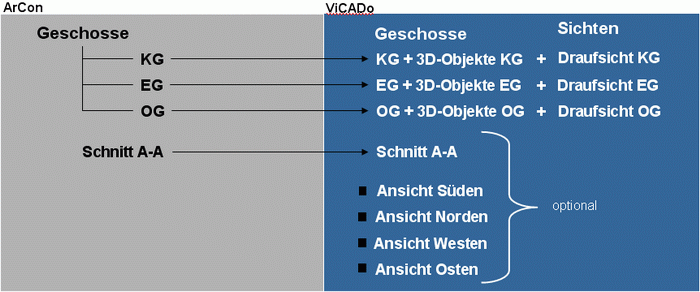
Der Import ist aber nicht nur eine reine Datenübernahme. Die übernommenen 3D-Objekte lassen sich auch im Zuge des Imports bereits für eine spätere Darstellung im Plan modifizieren. So können Sie beim Import entscheiden, welche Wände mit welcher Wandstärke, mit welchem Material und mit welchem Aufbau in ViCADo dargestellt werden sollen.
Die beim Import getroffenen Einstellungen lassen sich geschossweise treffen. Auf diese Weise können beispielsweise die Kelleraußenwände einschalig, die Außenwände für das Erdgeschoss und Obergeschoss mehrschalig erzeugt werden.
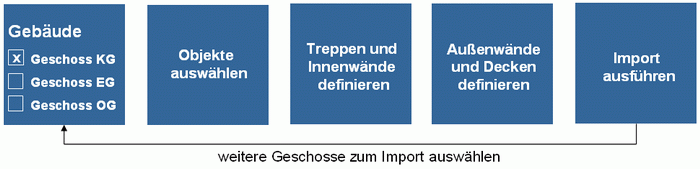
Der Import erfolgt durch einen Assistenten, der auf fünf Seiten die benötigten Informationen und Einstellungen abfragt.
Unser Beispiel sieht vor, dass wir für das Erdgeschoss und das erste Obergeschoss einen mehrschaligen Wandaufbau für die Außenwände vorsehen. Die entsprechenden Objekte dieser beiden Geschosse werden also separat behandelt. Keller und Garage erhalten einschalige Stahlbetonwände.
In ArCon wurden alle Außenwände mit einer Dicke von 35 cm eingebaut. In ViCADo sehen wir für die Außenwände im Erdgeschoss und Obergeschoss einen zweischaligen Wandaufbau mit einer Dicke von ebenfalls 35 cm vor.
Sie befinden sich in ViCADo. Führen Sie den Befehl Datei -> Importieren -> ArCon - Exportdateien (*.vcl) aus. Das erste Fenster des Assistenten wird geöffnet.
Importdatei auswählen: Wählen Sie über die Schaltfläche Suchen die zu importierende VCL-Datei mit den ArCon-Objekten aus.
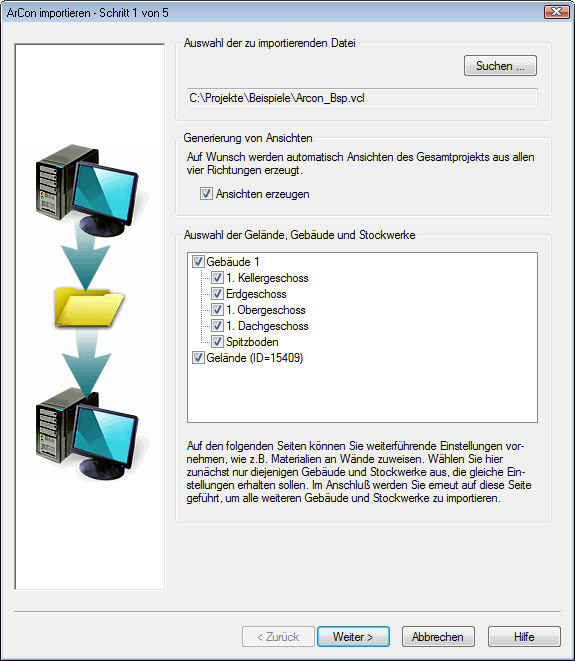
Es werden alle Gebäude und Grundrisse angezeigt, welche für den Import in der VCL-Datei bereitstehen.
Geschosse auswählen: Es empfiehlt sich, zunächst diejenigen Gebäude und Geschosse auszuwählen, deren Objekte die gleichen Einstellungen erhalten sollen. Da in unserem Beispiel die Wände im Erdgeschoss und im Obergeschoss in mehrschalige Wände umgewandelt und damit separat behandelt werden sollen, nehmen wir aus den Kontrollkästchen der genannten Geschosse das Häkchen heraus.
Weiterhin legen wir fest, dass Ansichten erzeugt werden.
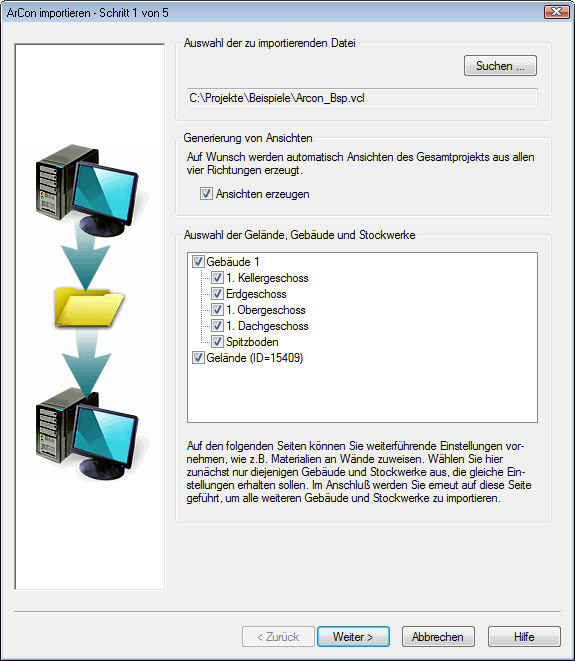
Bestätigen Sie Ihre Einstellungen mit Weiter, gelangen Sie auf die zweite Seite des Assistenten.
Hier werden die für die ausgewählten Gebäude und Geschosse in der VCL-Datei insgesamt vorhandenen Objekte angezeigt.
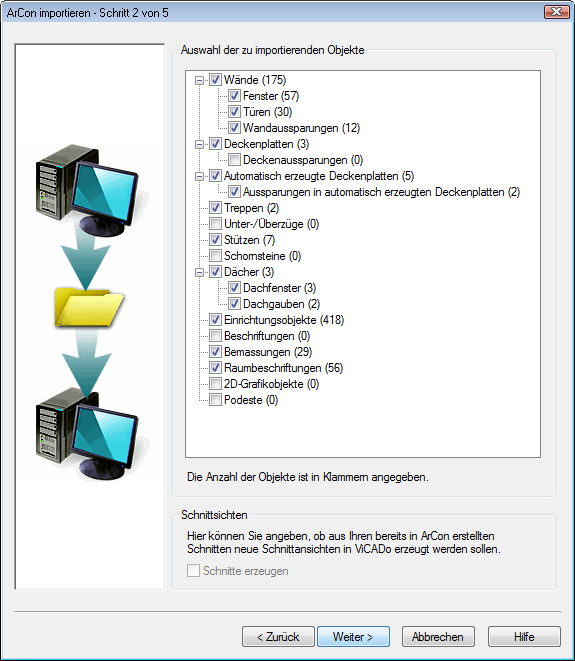
Legen Sie fest, welche Objekte importiert und als ViCADo-Objekte erzeugt werden sollen.
Tipp: Da in den gewählten Geschossen in ArCon kein Schnitt definiert worden ist, ist das Kontrollkästchen Schnitte erzeugen deaktiviert.
Bestätigen Sie Ihre Einstellungen mit Weiter, gelangen Sie auf die dritte Seite des Assistenten.
Hier verlangt der Import-Assistent Detailinformationen über die Ausführung der Treppen sowie das Material, welches den Bauteilen zugeordnet werden soll.
Treppen: In unserem Beispiel sollen für Treppen Austrittsstufen erzeugt werden. Ebenso sollen Deckenlöcher automatisch erzeugt und damit als intelligente 3D-Objekte generiert werden, die in unmittelbarer Beziehung zur Treppe stehen. Die entsprechenden Kontrollkästchen erhalten jeweils ein Häkchen.
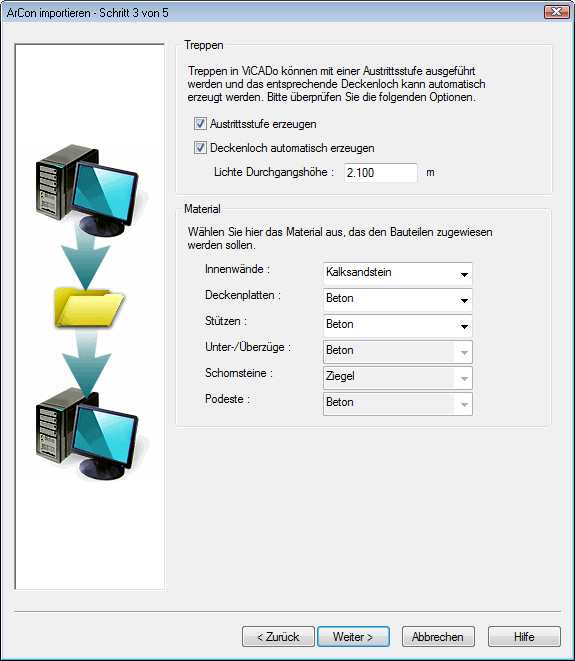
Material bestimmen: Bauteilen wie Innenwänden, Deckenplatten oder Unterzügen, die in den ausgewählten Geschossen enthalten sind, kann ein Material zugewiesen werden. In unserem Beispiel wählen wir für die Innenwände des Kellers sowie für die Deckenplatten bzw. die Unter- und Überzüge das Material Beton.
Schornsteine und Stützen sind in den gewählten Geschossen nicht enthalten, die entsprechenden Kontrollkästchen sind deshalb gegraut.
Bestätigen Sie Ihre Einstellungen mit Weiter, gelangen Sie auf die vierte Seite des Assistenten.
Hier verlangt der Import-Assistent Detailinformationen über die Darstellung der Außenwände sowie der Deckenplatten.
Da wir für die ausgewählten Geschosse die Wände eins zu eins als einschalige Außenwände aus ArCon übernehmen wollen, belassen wir die Option Einschalige Wand. Wir legen für diese Wände die Materialart Beton fest.
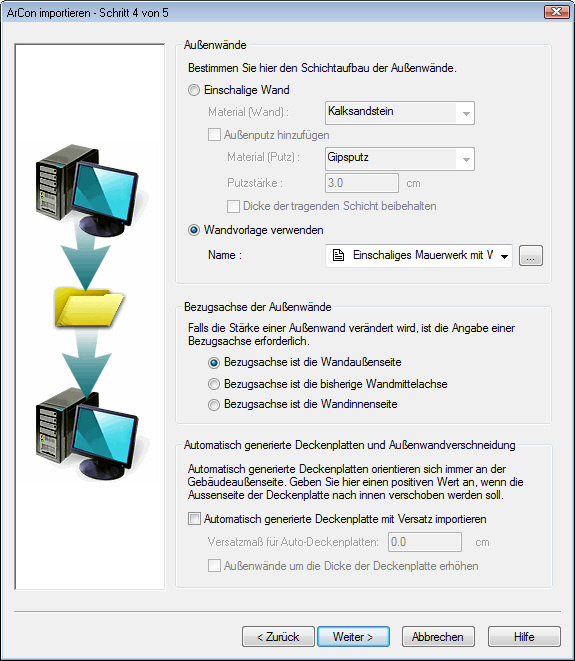
Decken: Es ist kein Versatz bei Deckenplatten zu berücksichtigen.
Bestätigen Sie Ihre Einstellungen mit Weiter, gelangen Sie auf die fünfte und letzte Seite des Assistenten. Hier wird das Einlesen der gewählten Objekte mit den getroffenen Einstellungen ausgeführt.
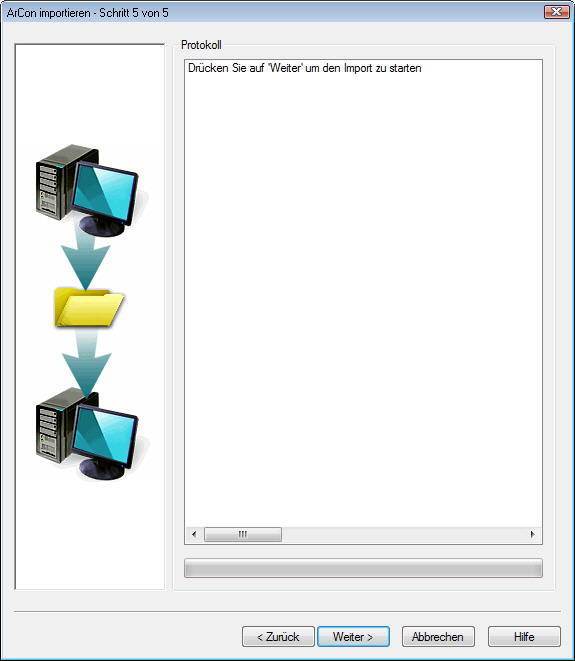
Klicken Sie auf Weiter, wird der Import gestartet. Die eingelesenen Objekte werden entsprechend protokolliert.
Am Ende prüft der Import-Assistent, ob noch weitere Geschosse und damit noch weitere Objekte für den Import bereitstehen.
Geschosse auswählen: Stehen (wie in unserem Beispiel) noch weitere Objekte zum Import bereit, klicken Sie auf Weiter. Sie gelangen wieder auf die erste Seite des Assistenten, auf dem jetzt diejenigen Geschosse angezeigt werden, deren Objekte noch nicht importiert wurden. In unserem Fall sind das die beiden Geschosse Erdgeschoss und 1. Obergeschoss, für deren Außenwände wir einen mehrschaligen Wandaufbau festlegen wollen.
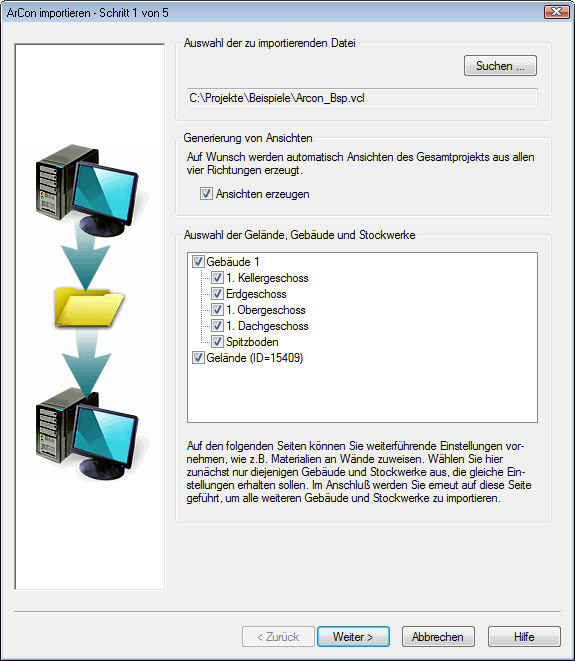
Bestätigen Sie mit Weiter, werden auf der zweiten Seite des Assistenten die Objekte der gewählten Geschosse angezeigt.
Objekte festlegen: Da mindestens eines der gewählten Geschosse eine Schnittmarke enthält, wird jetzt auch der Bereich Schnittansichten aktiviert. Setzen Sie in das Kontrollkästchen Schnitte erzeugen ein Häkchen, wenn Sie die in ArCon vorhandenen Schnitte in Schnittsichten von ViCADo überführen wollen.
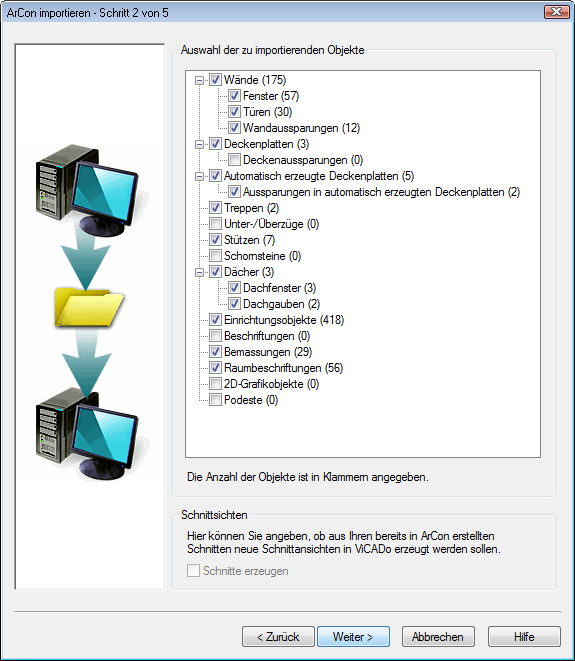
Treppen und Material definieren: Bestätigen Sie mit Weiter, können Sie jetzt auf der dritten Seite des Assistenten Einstellungen zu den Treppen vornehmen und Materialeigenschaften auswählen. In unserem Beispiel definieren wir für die Innenwände von Erdgeschoss und Obergeschoss das Material Ziegel+Putz.
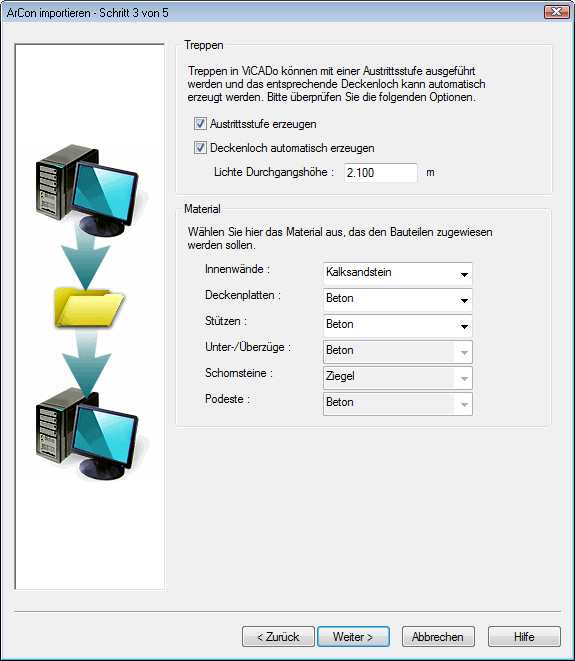
Schichtaufbau für Außenwände festlegen: Bestätigen Sie mit Weiter, gelangen Sie auf die vierte Seite des Assistenten. Hier wollen wir jetzt für die Außenwände von Erdgeschoss und Obergeschoss eine mehrschalige Wandvorlage definieren und zuweisen.
Wählen Sie die Vorlage für mehrschalige Wände Außenwand MW 35cm. In der Auswahlliste werden die systemseitig vordefinierten Wandvorlagen angeboten.
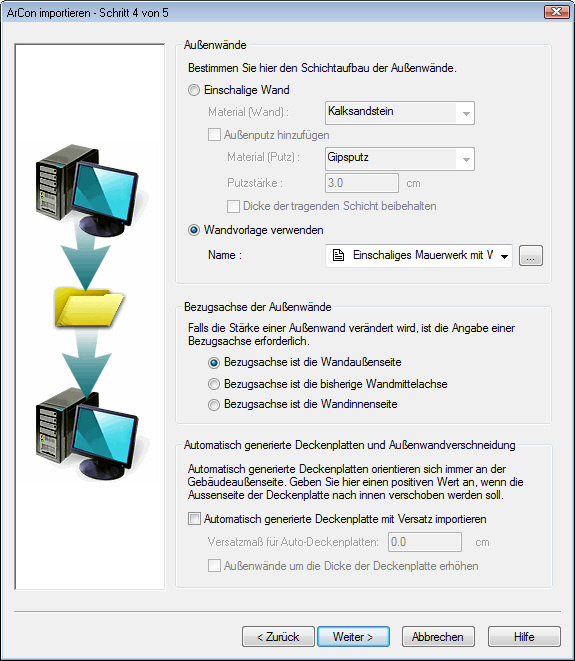
Bezugsachse definieren: Da die Wandstärke beim Import nicht verändert wird, ist die Angabe einer Bezugsachse unerheblich. Sie können die aktuelle Option stehen lassen.
Tipp: Wird sich die Wanddicke in ViCADo von der des ArCon-Projekts unterscheiden, müssen Sie darauf achten, an welcher Achse die Wand festgehalten werden soll. Legen Sie beispielsweise als Bezugsachse die Wandaußenseite fest, reduziert sich bei einer Wand mit größerer Dicke der Innenraum. Umgekehrt vergrößert sich der Umfang des Gebäudes, wenn Sie eine Wand mit größerer Dicke an der Wandinnenseite ausrichten. Es ist also sorgsam abzuwägen, nach welchem Verfahren die Veränderung der Wandstärke durchgeführt werden soll.
Deckeneinstellungen treffen: Treffen Sie nun im Bereich Automatisch generierte Deckenplatten und Außenwandverschneidungen Ihre Einstellungen. Da die Geschossdecken nur auf der Tragschale der Wand aufsitzen, müssen Sie in unserem Beispiel die automatisch generierten Deckenplatten mit einem Versatz von 12,5 cm (Dicke von Dämmung und Gipsputz) importieren.
Decke und Wandinnenschale werden automatisch verschnitten. Die Außenwände (Dämmung und Gipsputz) sind deshalb um die Dicke der Decke zu erhöhen.
Mit Weiter gelangen Sie auf die fünfte Seite des Assistenten.
Import abschließen: Starten Sie den Import der verbleibenden zwei Geschosse mit Weiter. ViCADo meldet, wenn sämtliche Objekte überführt worden sind.
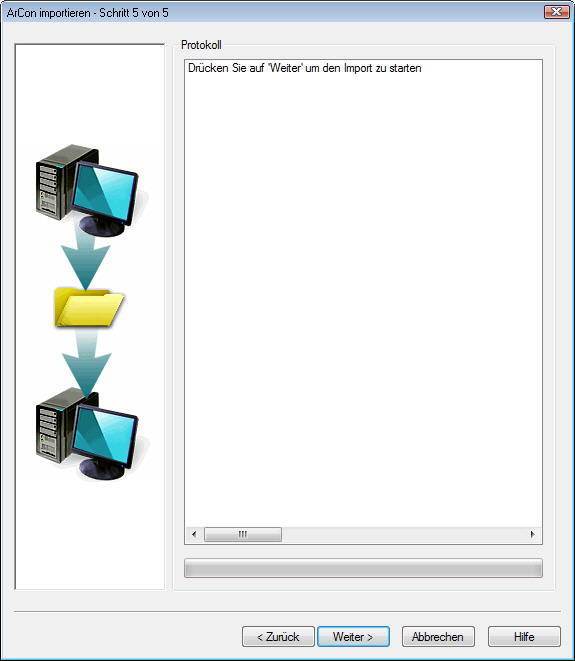
Wurde der Import erfolgreich beendet, präsentiert sich das Ergebnis in ViCADo wie folgt:
Für jedes ArCon-Geschoss wurde auch in ViCADo ein Geschoss mit den zugehörigen Bauteilen erzeugt.
Jedes Geschoss wird innerhalb von ViCADo in einer eigenen Sicht dargestellt.
Ebenso wurde für den in ArCon definierten Schnitt die entsprechende Schnittsicht generiert.
Schließlich wurden die vier Ansichten des Gebäudes in jeweils eine eigene ViCADo-Ansicht überführt.
In diesem Kapitel wollen wir Ihnen den 2D-Import vorstellen. Schnittstelle des 2D-Imports ist die exportierte MBA-Datei. Das MBA-Format enthält rein grafische Informationen, das heißt: die einzelnen 2D-Objekte besitzen keine Bauteilinformationen.
Im Anschluss daran zeigen wir Ihnen, wie Sie mit Hilfe des Selektors die 2D-Objekte bearbeiten und für die Planerstellung zusammenführen können.
Führen Sie den Befehl Datei -> Importieren -> ArCon/eLines-Dateien (*.mba) aus. Das erste Fenster des Assistenten wird geöffnet.
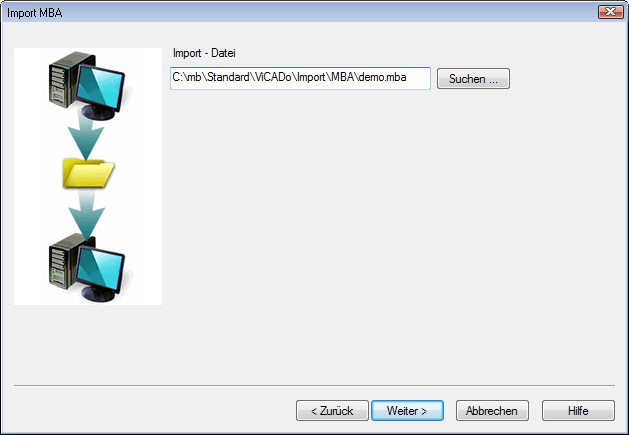
Wählen Sie über die Schaltfläche Suchen die zu importierende MBA-Datei aus und bestätigen Sie mit Weiter. Die zweite Seite des Import-Assistenten wird angezeigt.
Geben Sie hier an, welche 2D-Informationen mit welchen Attributen importiert werden sollen. Die Auswahl erfolgt geschossweise. Das heißt: Durch Aufklappen der Baumstruktur können Sie für jedes Geschoss festlegen, welche 2D-Informationen übernommen werden sollen. Das Vorschaufenster hilft Ihnen hierbei. Beim Funktionsaufruf sind grundsätzlich alle 2D-Elemente zur Übernahme angeboten.
Wir übernehmen in unserem Beispiel alle Geschosse. Klicken Sie auf Fertigstellen, wird der Import ausgeführt.
Auch beim MBA-Import werden auf Seiten von ViCADo die übernommenen Daten pro Geschoss in einer eigenen Sicht abgelegt.
Anders als beim 3D-Import liegen die 2D-Objekte nicht in der Folie, sondern in der jeweiligen Sicht, in der sie dargestellt sind.